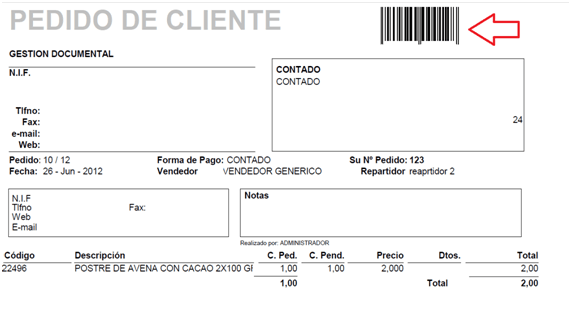Importación de documentos escaneados depositados en la carpeta INBOX.
Los documentos escaneados deberán colocarse dentro de la carpeta INBOX. En el caso de utilizar alguno de los escáner homologados por Axos Soluciones los documentos que se escaneen con esta finalidad se almacenarán directamente en la carpeta .
En esta carpeta podremos tener documentos previamente emitidos por la aplicación y que llevan un código de barras que permitirá relacionarlos automáticamente en el momento que se lo pidamos a la aplicación.
También podremos tener en esta carpeta documentos de la aplicación emitidos anteriormente a tener el módulo de Gestión Documental para los cuales podremos emitir una etiqueta autoadhesiva con su código de barras para que la aplicación los pueda reconocer.
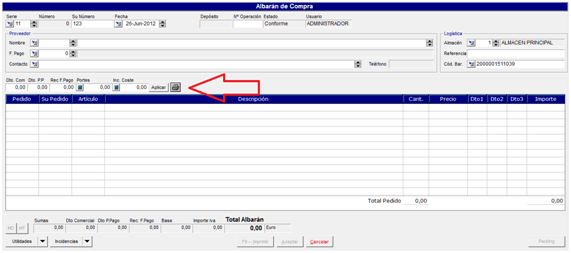
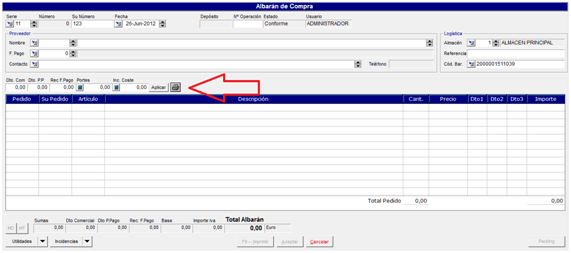
Por ejemplo, en los albaranes de compra se puede emitir la etiqueta desde el icono señalado.
Luego de que tengamos los documentos escaneados y por lo tanto colocados dentro de la carpeta C:\INBOX, accedemos al módulo de Productividad y entramos en la opción Alta de documento (A) del apartado Documentos, lo que nos abrirá una nueva ventana para seleccionar los documentos escaneados (Escanear Inbox).
La aplicación preguntará si se desean procesar los documentos a lo cual contestaremos que Sí. En este momento la aplicación comenzará un proceso de OCR para intentar detectar en los documentos códigos de barra relacionados con documentos de la aplicación, tras lo cual nos mostrará una pantalla similar a la siguiente.
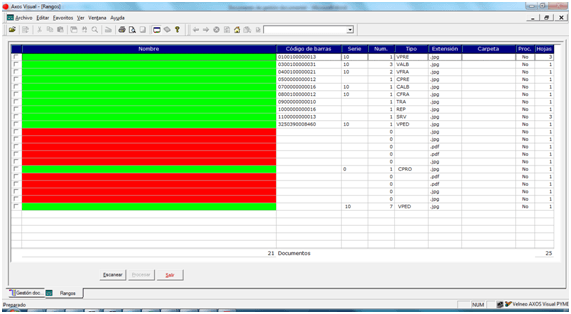
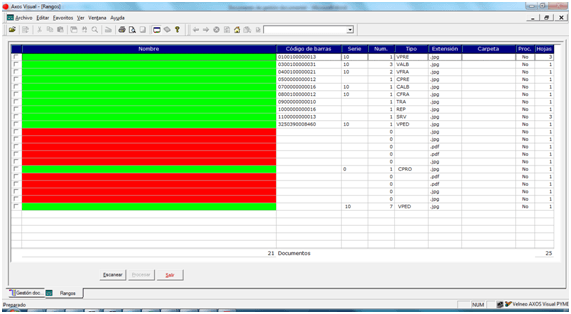
En dicha ventana la aplicación nos mostrará de color verde aquellos documentos que han sido reconocidos y pueden ser relacionados de forma automática y de color rojo aquellos que no ha logrado identificar y es necesaria la intervención del usuario para su identificación.
Podemos observar como en los documentos identificados, la aplicación nos indica la serie y el número del documento, así como su tipo.
Los tipos podrán ser: VPRE (presupuesto de venta), VPED (pedido de venta ), VALB (albarán de venta), VFRA (factura de venta), CPRO (propuesta de compra), CPED (pedido de compra), CALB (albarán de compra), CFRA (factura de compra), TRA (traspaso), REP (reparto), SRV (actuación), PRO (proyecto), ASI(asiento), VTO (vencimiento), ART (artículo), CLI (cliente), PRV (proveedor), CRM (cuenta de marketing).
A continuación, podemos marcar (check) los archivos reconocidos y presionar el botón Procesar para que la aplicación los relacione con sus respectivos documentos de Axos.
La aplicación preguntará entonces si se quieren eliminar los ficheros de la carpeta INBOX. Si los documentos se dejan en la carpeta y se vuelve a escanear serán reconocidos de nuevo.
Los artículos procesados serán marcados con un “SI”.
Si hacemos doble clic sobre cualquiera de ellos, se abrirá una ventana donde se nos mostrarán las páginas que pueda contener el documento, y si presionamos el botón ver la aplicación nos mostrará el documento interno de Axos relacionado al fichero importado.
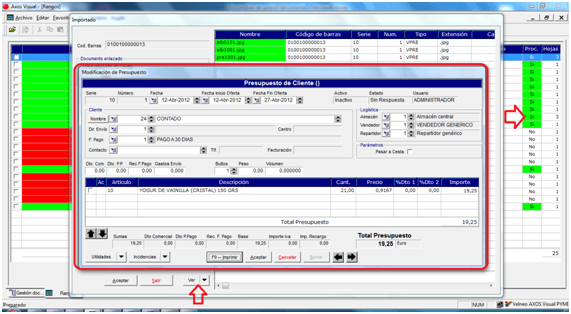
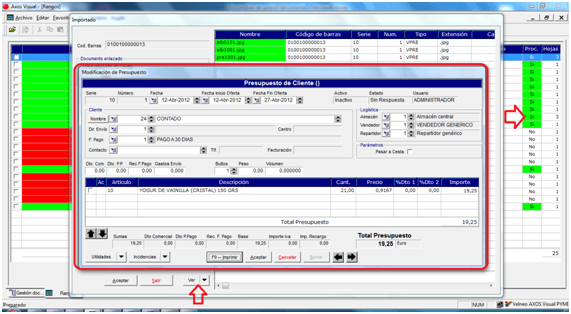
Si vamos a Gestión y buscamos uno de los documentos de Axos a los que les hemos relacionado un fichero adjunto, y presionamos en el botón Utilidades la opción “Ver documentos”, se nos presentará una ventana donde se nos mostrarán los documentos relacionados, y, si hacemos doble click sobre uno de ellos se nos abrirá la ventana con la información del documento de la gestión documental.
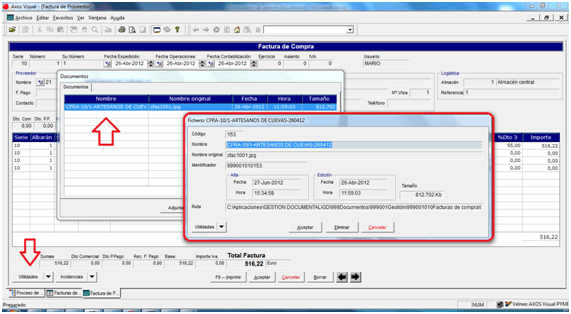
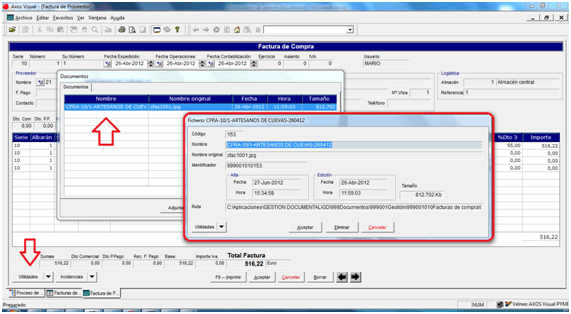
Nota: Los documentos en rojo que no han sido reconocidos por la aplicación pueden ser tratados de forma manual y ser almacenados en una carpeta o relacionados a un documento del aplicativo.